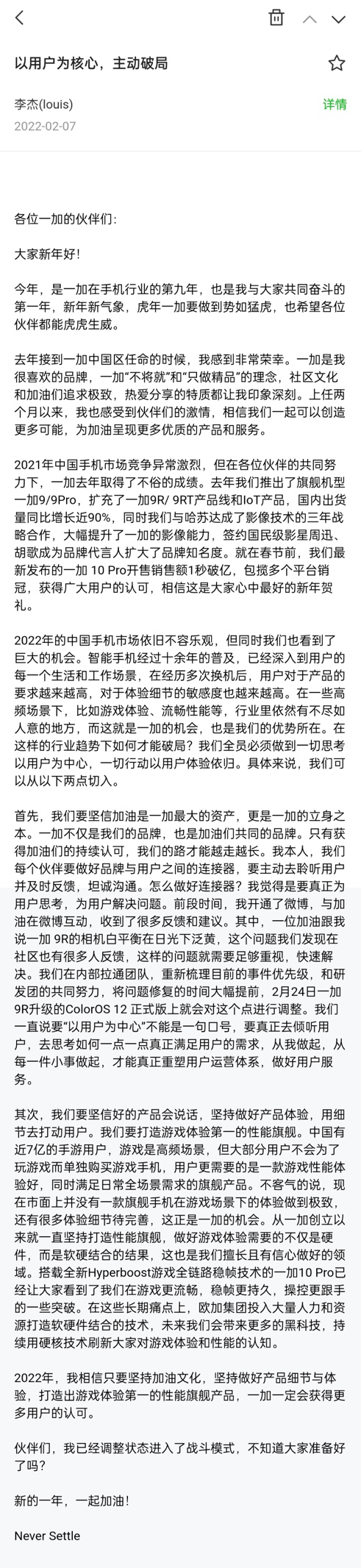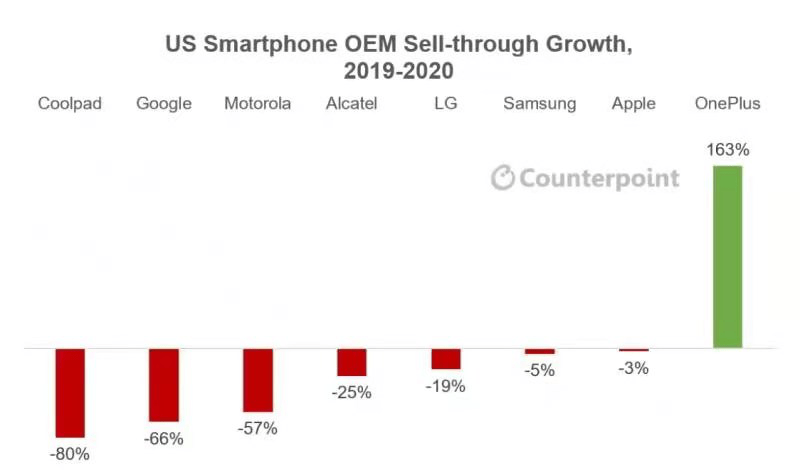PS2X2模拟器怎么用 PCSX2模拟器使用详细图文教程
玩过PS2的人想必不少,没玩过PS2的人应该也对PS2上的海量游戏有所耳闻。PS2平台上的游戏涵盖了角色扮演、体育、格斗、文字冒险等类型,不少游戏都是PS2平台独占的。PC虽然有着PS2不能比拟的高性能,但PS2上面很多的游戏都没有发行PC版,很多PC玩家只能望洋兴叹。那么,还有没有其他的办法来体验PS2呢?当然有。其实PC平台上的ps2模拟器早已推出多年,发展至今已经比较成熟了。PC上的PS2模拟器名字是PCSX2,其前身是PCSXPCSX是一款开放源代码的软件,支持Windows平台以及Linux平台。它以插件为基础,模拟PS2的各种核心功能。此外,使用不同的插件还可以产生不同的效果,可玩性很高。不过和PS2不同,PCSX2并不能运行PS的游戏。
使用PS2模拟器可以玩到PS2平台上的大量优秀游戏,在早期PC硬件性能有限、PS2模拟器发展不成熟的时候,我们难以在PC上得到良好的PS2游戏体验。
PCSX2在早期性能并不好,60帧满帧的PS2游戏只能跑到十数帧甚至是数帧。PS2的运算单元由294.912MHz的MIPS R5900、36.384MHz的MIPS R3000A两颗向量处理器以及一颗147.456MHz的图形处理器组成,性能虽然远不如现在的PC,但是由于x86架构和PS2的架构有根本上的差异,所以用于模拟PS2所消耗的性能异常巨大。虽然四核CPU已经得到了普及,PCSX2的开发者也努力在提升多核心的利用效率,但是多核心CPU难以取得同步性能和频率间的精准度,所以提升模拟器性能最好的方法还是把双核CPU超至高频。
所幸PCSX2自身的改进不少,目前性能有了很大的提升。通过高效利用CPU的SSE 4.1指令集以及directx10/11,配以Core 2双核及以上级别的CPU以及主流级别的显卡,可以流畅运行绝大部分的PS2游戏。
在PC普及、硬件发达的今天,我们在PC平台上尝试PS2游戏,能不能体验到PS2游戏的乐趣呢?答案是可以的。下面笔者就为大家带来PC上的PS2模拟器PCSX2的使用攻略。
无论如何,PS2还是极具魅力的,这尤其体现在它高质高量的游戏上。不少对PS2情有独钟的人依然通过各种途经购入PS2,体验它的魅力。想要体验PS2的朋友当然也可以购买一部试试,C2C平台上面至今还有充足的货源。但是说实话,2000年发售的老机器,现在是不可能会有全新机的。能买到二手的机器还好,但是充斥市场的更多是被称为“洋垃圾”的拼装机。这类机器的质量毫无保证,用几百块买一部随时会宕掉的翻新货,想想也觉得不值。
琳琅满目的PS2游戏
实际上很多PC玩家都没有体验过PS2。一来PS2 2004年前未正式进入过中国市场,市场上水货居多;二来PS2是一款十多年前上市的机器,年轻一代错过了机会;三来很多人都不喜欢花钱买游戏机,既然PC可以玩游戏,为何还需要游戏机呢?
风靡一时的PS2
拥有PS2的朋友有没有必要尝试PCSX2呢?这个可以有。
PCSX2对比PS2真机也拥有不少优势:首先是图形方面,由于PCSX2的图形插件支持反锯齿和高分辨率等特性,拥有比PS2更好的画质(真心好太多);
PCSX2使用PS2原始分辨率输出的画面
PCSX2使用两倍分辨率后,锯齿明显减少
第二,PCSX2可以用更多的控制器(如键鼠等)操作,这在某些游戏中拥有更好的操作体验;
第三,PC本身拥有硬件优势。这里的硬件不只是性能方面,还有功能方面。比如说我们可以在硬盘里面储存大量的PS2游戏的光盘镜像,加载和切换游戏十分便利;也可以外接高清视频、音频设备,实现震撼的影音效果;
第四,PCSX2支持众多插件,用户可以通过插件实现很多效果,如强劲的DSP音效等,可玩性十分高;
第五,PCSX2可以更方便地存读档,也可以十分容易地使用金手指等(群众喜闻乐见的老金啊有木有)。
网络上推荐用以运行PCSX2的配置如下:
12年左右配置的机器都有这个性能!
PCSX2对CPU的性能要求比显卡高,最好配备一颗3GHz以上的Core 2 Duo或是相同级别的AMD CPU。如果要开启很高的画面特效,则需要较大的显存。PCSX2对Intel CPU的支持明显比对AMD CPU的支持更到位,强烈推荐Intel CPU。
如果使用PCSX2的安装包,安装程序会提示是否安装C++的运行库以及DirectX,推荐把这些都勾选上。如果使用绿色版,则没有这些选项,需要事先安装好C++的运行库和最新版的DirectX。
PCSX2的安装界面
安装好了以后打开PCSX2,会有向导页面。语言支持简体中文,十分方便。
PCSX2支持简体中文
在插件选择菜单中我们可以选择不同的插件。“GS”是视频插件,“PAD”是控制器插件,“SPU2”是音频插件,这几个都比较重要。
另外,我们可以自己安装一些PCSX2本身不自带插件。只需要把相关.dll的文件放入PCSX2安装目录的Plugins文件夹就可以了。本文只以PCSX2自带插件为例。
选择插件
视频插件推荐选择支持SSE 4.1指令集的GSdx 4600(MSVC 15.00,SSE41)0.1.16[gsdx-sse4-r4600],会有性能的提升。注意,AMD的用户请不要选择SSSE3和SSE 4.1的视频插件,AMD的CPU所使用的指令集是SSE3和SSE4A,这两种指令皆不在GS视频插件的支持范围内。AMD用户请选择支持SSE2指令集的GSdx 4600(MSVC 15.00,SSE2)0.1.16[gsdx-sse2-r4600]。
控制器插件方面,SSSPSX PAD比较简洁,LilyPad svn则功能比较强大,可以支持键盘、鼠标、各类手柄(包括XBOX 360的手柄)等等(下文将以LilyPad svn为例)。
音频插件请务必使用“SPU2-X r4600m 1.4.0”。SPU2是最为强大的音频插件,很多音效都只有SPU2能支持,不少游戏都只有使用SPU2才能正常发声。
其他插件方面,“CDVD”是光驱的插件,一般情况用默认提供的既可。当然也可以选用其他来实现更多的功能。 cdvdGigaherz 0.8.0可以更方便地更换游戏盘,Linuz Iso CDVD 0.9.0则可以压缩光盘镜像以节省硬盘空间,这里就不一一细说了。
“USB”是USB接口插件,默认是USBnull,插件不会有任何功效(即是说不用USB接口做任何事情,一般情况也用不到。)当然,我们也可以通过加载其他插件来实现更多功能。比如说通过加载Nuvee插件,可以使用USB鼠标、键盘、光枪等外设。
“FW”是火线的插件,默认是FWnull(空值),目前没有任何关于火线的插件可用。
“DEV9”是硬盘和以太网的插件,系统默认是DEW9null,一般不需要另作设置。当然我们可以下载MegaDev9来模拟PS2的硬盘,这里不细说。
按“下一步”,如果没有安装相应版本的DirectX,PCSX2会提示是否安装。
提升安装最新版DX
如果选择不安装,则无法加载视频插件,PCSX2无法运行。
DX版本不符的话会无法运行
值得注意的是,PCSX2需要加载PS2实机的BIOS才能运行游戏。由于版权问题,PCSX2本身不自带BIOS。我们可以通过拷贝PS2真机的BIOS来获得BIOS文件。BIOS文件包括一个.BIN文件,一个.EROM文件,还有一个.ROM1和一个.ROM2文件。由于笔者手头上没真机,所以无法提供拷贝PS2 BIOS的教程,笔者也只能使用现成的BIOS来运行PCSX2。请注意BIOS文件的版权归索尼公司,仅供试用。热爱游戏,请务必大力支持正版游戏和正版机器。
得到BIOS文件后,把BIOS文件放入PCSX2安装目录的“bios”文件夹下。
加载PS2 BIOS
好了,到了这里我们可以顺利启动PCSX2了。默认会显示一个占地面积很大的控制台,我们可以取消勾选“杂项-显示控制台”把它关掉。
成功运行PCSX2
嗯,群众喜闻乐见的SAVE/LOAD秘籍,这是PS2真机无法提供的。当然深得民心的老金也没有被拉下。
PCSX2功能小览
除了刚开始的向导,我们也可以通过“配置-插件/BIOS选择器”来选择插件和BIOS,也能自定义存档文件、截图和日志的目录。
PCSX2的组件选择器
视频插件的设置
欲善其功必先利其器,在开始游戏前我们需要对PCSX2进行设置。首先是关于视频插件的设置。通过“配置-视频(GS)-插件设置”我们打开视频插件GSdx的配置选项。
PCSX2的GS视频插件配置界面
“Renderer”选项是图形渲染器。这里推荐选择最高版本的Direct3D(Hardware)渲染器。当GPU最高支持DirectX9.0c时,这里最高只会出现Direct3D9.的渲染器。GPU所支持的DirectX越高,可选择的Direct3D渲染器越多,版本也越高。值得一提的是,Direct3D10/11(Hardware)的性能和兼容性都比Direct3D9(Hardware)好。有(Software)后缀的选项都是调用CPU来进行渲染,速度会大幅下降,但是兼容性最好。
“Interlacing”能够选择各种反交错算法,用以消除画面抖动。大家可以自己尝试哪种效果最适合自己,在游戏时按F5可以随时更换效果。
渲染器和反交错
当“Renderer”渲染器选择了Direct3D的时候,就可以设置下面的“D3D Internal resolution”了,能够针对Direct3D渲染器作进一步的设定,不过如括号内的“can causes glitches”所说的,设置不当可能会造成一些画面渲染错误。
D3D Internal resolution是用来设置D3D的内部渲染分辨率的。我们可以勾选“Original PS2 resolution”中的“Native”来把画面设置成和PS2实机一样的分辨率,当然也可以在下面的选项把分辨率设置更高,令画面更加精细(这也是PCSX2优于PS2实机的地方)。“use Scaling”可以把D3D渲染分辨率设置为PS2实机原始分辨率的数倍,“Custom resolution”可以详细设置分辨率的数值。请注意,分辨率的比例设置不当会导致画面比例失调,分辨率设置得太高会导致模拟器性能大幅下降,所以建议大家根据PC性能使用“use Scaling”来设定D3D渲染的分辨率。
D3D渲染分辨率
当“Renderer”设置为Direct3D(Hardware)时,我们可以在“Hardware Mode Settings”对D3D硬件渲染作一些效果设定。“Texture filtering”是纹理过滤,勾选时会对所有画面进行双线性过滤,半勾选则只对3D画面进行双线性过滤,建议半勾选。“Allow 8-bit textures”(允许使用8-bit纹理)可以影响模拟器的效率,也可能会让画面出错,效果最好自己试一下。当“Renderer”选择了Direct3D9(Hardware)时,可以对“Logarithmic Z”和“Alpha correction”作进一步的设定。这两项都不是十分重要,当画面或者速度出现问题的时候可以更改一下,问题有可能得到解决。
选择“Direct3D9(Hardware)”打开选项
当“Renderer”使用Software模式时,可以对“Software Mode Setting”进行设置。我们可以在“Rendering threads”设置渲染器使用多少个处理器线程,也可以在“Edge anti-aliasing(AA1)”设置边缘反锯齿。
选择“Software”模式打开选项
GS视频插件设置最后一项“Hacks”默认是不可设置的,我们需要动一点手脚来打开这个选项。不过请注意,这里的选项极有可能造成画面错误,所以请谨慎设置。打开PCSX2所在的目录,编辑inis文件夹内的GSdx.ini文件,在文本最后加上一行“AllowHacks=1”(如果文本内已经存在“AllowHacks=0”则把0改为1),并把“Renderer”设置为Hardware模式,这样就可以对“Hacks”进行设置了。
更改ini文件打开“Hacks”选项
“HW Anti Aliasing”是硬件反锯齿,“Alpha Hack”可以修正一些阴影和烟雾渲染的错误,“Offset Hack”通过加入画面偏移修正部分画面错误的情况。“Skipdraw Hack”可以跳过一些图形渲染,可能会提高速度,但是也可能导致画面出错。
下面是笔者的设置,仅供参考。
建议设置
音频插件的设置
除了视频插件以外,音频插件也十分重要。我们可以通过点击PCSX2的“配置-音频-插件设置”菜单来进行音频插件的设置。
打开SPU2音频插件设置
“Mix Setting”中主要是对声音混合效果进行设置。“Interpolation”可以设置声音的效果,选项前面有数字,从0-4声音质量逐渐提高,速度也逐渐变慢。如果勾选了“Disable Effects Processing”,某些音效会被禁用,速度得到提升,但是声音可能会变得很奇怪。“Reverb Boost Factor”可以对声音进行增益,1X到8X音量依次增加。如果你是一个开发人员,可以勾选“Enable Debug Options”,输出音频插件的Debug Log。
音频插件的设置选项(1)
“Output Setting”中可以设置声音如何输出。“Module”是声音的输出通道,一般选择“XAudio 2”,当然PC的软硬件环境千奇百怪,如果发现其他通道有更好效果也可以尝试。“Latency”是声音延迟,低延迟可以避免画音不同步,但是也可能会爆音。
音频插件的选项设置(2)
“Synchronizing Mode”是选择声音的同步模式,“TimeStretch”(时间延伸模式)可以有效同步画音,但是画面卡顿的时候声音也会拖长。“Async Mix”(异步混音)能保证声音的正常播放,但可能会导致画音异步,甚至整个PCSX2崩溃掉,请谨慎选择。选择“None”的时候,画面卡顿的话会直接跳过那一段声音,对提升游戏速度有帮助。点击“Advanced”可以对声音同步模式进行更详细的设置,里面的效果需要耐心地调教,不喜欢麻烦的话保持默认就可以了。
“Audio Expansion Mode”可以设置声音的声道,四个选项从上至下分布是立体声(双声道)、四声道、5.1声道和7.1声道。勾选“Use a Winamp DSP plugin”可以使用Winamp的DSP音效插件实现更多的效果。
下面是笔者的设置,仅供参考。
建议设置
控制器插件的设定则相对简单,我们以LilyPad为例。打开PCSX2的“配置-控制器-插件设置”菜单,我们会看到一个很复杂的设置界面,天书一样,看了就头疼!其实这一点也不复杂,因为一般情况我们不需要使用这些选项。当然,也有些特殊情况。比如说当你需要用到鼠标的时候,则需要选择一个“Mouse API”,推荐使用“Windows messaging”。如果增添了新的外设,则需要在Device Diagnostics那里按“Refresh”扫描一下,不然可能找不到设备。除此以外,其他保持默认就可以了。接着我们可以跳到“Pad”的标签页进行控制器设置。
控制器插件的设置界面,一般保持默认既可
在“Pad”的标签页内,我们可以设置控制器的键位,也可以调节灵敏度和锁死区域,这些设置因人而异,这里就不一一细说了。
控制器插件的键位设置
其他插件的设置
CDVD、USB、DEV9和FW插件保持默认就能运行得很好,当然我们也可以通过加载“Nuvee”USB插件来使用更多外设,通过“MegaDev9”来模拟PS2硬盘,有兴趣的朋友可以作更多的尝试。
接下来我们需要对PCSX2本身进行一些设定。从PCSX2的“配置-模拟设置”进入以下界面。
PCSX2模拟设置
EE/IOP界面是用以模拟PS2的核心处理器MIPS R5900时的详细设定。一般情况我们不需要更改任何选项,如果不小心进行了错误的设置,游戏速度会变慢并且出错,这时请把预设值恢复到“最安全”的档位。
手滑按错了可以在这里调回预设值
VU界面是用以模拟PS2的协处理器MIPS R3000A时的详细设定,一般情况下我们也不需要作任何更改。当游戏出错时,我们可以尝试VU0和VU1中的旧式重编译器。
旧式重编译器
GS界面是PCSX2针对GS视频插件所做的功能选项,在这里我们可以设置帧速限制以及跳帧。通常情况下我们并不需要关闭限帧。而当游戏画面卡顿严重时,可以通过设置跳帧来尝试解决。若设置了跳帧,游戏画面衔接会不流畅,有时会闪烁。一般情况GS界面的选项保持默认既可。
GS界面
GS窗口的界面可以对游戏窗口进行设置。我们可以设置画面的比例以及窗口大小。由于PS2绝大部分游戏的默认视频输出比例是4:3,所以设置其他比例会有拉伸变形的情况。注意这个只是视频窗口的大小,和渲染器的输出画面分辨率没有关系。当视频窗口的大小高于输出画面分辨率的时候,画面会比较模糊。垂直同步会一定程度地影响游戏速度,不建议打开。
注意画面比例和垂直同步的设置
速度Hack是一个实验性的功能。注意,开启速度Hack的任何功能都极有可能引起画面错误。速度Hack可以提升游戏的运行速度,如果觉得可以忍受各种各样的奇葩画面而且对速度及其不满意,打开速度Hack也未尝不可……
小白鼠专用功能
游戏特殊修正内容如名所示,当运行某些游戏出错的时候,可以尝试打开这一功能。
针对某些游戏的特殊修正
好了,以上就是密密麻麻一大堆的PCSX2的设置,看上去是不是很难?其实不是的。以上的文字为了让大家多了解PCSX2的功能以及各个选项的意义,对很多选项都作了大致的讲解。但实际上我们在大多数时候只需要保持默认选项就可以了。
经过上面的步骤,PCSX2的设置基本完成了,接下来我们就可以启动游戏了。
PCSX2有三种载入游戏的方法:使用ISO光盘镜像、插件以及游戏光盘载入。最典型最流行的方法毫无疑问就是使用ISO光盘镜像载入游戏了。当然,家里拥有PS2游戏光盘的朋友也可以使用光驱载入游戏,不过要记得先选用cdvdGigaherz这个CDVD插件。
PCSX2可采用多种方法载入游戏
PCSX2提供了两种方法启动游戏,一是完整模式,二是快速模式。这两种模式的区别在于,完整模式会先读取PS2 BIOS的界面,在这里可以实现更多PS2的功能,如选择游戏语言等等。快速模式则直接跳过了PS2 BIOS的界面直接进入游戏,一般而言推荐使用快速模式启动游戏。
PCSX2有两种启动模式
游戏启动后,我们还可以按下F12来进行游戏录像,连续按两下F12取消录像,这也是PCSX2相对PS2的一大优势。
游戏时可录像
还有一个需要注意的地方,我们关闭游戏窗口的时候,其实游戏并未关闭而是处于暂停状态。此时在“系统-恢复”中可以恢复游戏。游戏还没关闭的时候,很多插件是无法重新设置的,这时候我们需要按下“系统-关闭”来关闭游戏,这时候我们就可以更改设置了。
关掉游戏窗口后可恢复或关闭游戏
好了,说了这么多,下面我们一起来看看PCSX2运行游戏的效果如何吧!
《秋之回忆》
首先我们先来尝试一款轻量级的游戏:《秋之回忆》。这是一款文字冒险AVG游戏,画面以2D绘图为主,但使用了透明贴图,对模拟器的兼容性有一定考验。
游戏主界面完美(60帧)
小姐,前面左转领好您的便当(60帧)
《秋之回忆》在PCSX2下运行地十分完美,帧数满60,声音也没有出现问题,画面效果如夕阳摇曳的光影也一样不缺。
《超级机器人大战-特勤指挥官The 2nd》
接下来我们来尝试一款3D的游戏:《超级机器人大战-特勤指挥官The 2nd》。PCSX2运行2D AVG游戏没问题,面对机能和兼容性要求更苛刻的3D游戏,PCSX2能啃下来吗?
游戏主界面完美(60帧)
看,灰机(58帧)
大萝卜(54帧)
我们可以看到游戏主菜单和游戏画面都没出现问题,但是即时渲染的开场CG已经不能满帧运行。这和笔者所用的机器单核心性能不强十分有关系,这在其他的一些游戏会表现得更明显,后面会看到。
《最终幻想12》
《最终幻想》系列游戏可以说是日式RPG的旗帜,我们采用了《最终幻想12》来测试PCSX2对这款较新的游戏的兼容性如何。
开场CG完美(60帧)
男主睁开眼就看到一个好男人(54帧)
可爱的男孩子(53帧)
可见PCSX2运行《最终幻想12》压力不大,虽然没有满帧,但是也比较流畅(CPU主频有3G的话会满帧的)。
《Fate/Stay Night Ultimate Codes》
接下来测试一款格斗游戏。《Fate/Stay Night Ultimate Codes》是基于同人界奇迹型月社力作《Fate/Stay Night》的作品,里面有不少新设计的人物,Saber Lily的靓影赚足了众人的眼光(以及荷包?)
开场CG中军刀靓丽的身影(58帧)
游戏主界面完美(60帧)
土狼自攻自受(40帧)
PCSX2运行这款游戏有点费劲,进行游戏时有些迟缓。Q8200并非单线程十分强劲的CPU,和目前主流的Intel SNB CPU的单线程性能有一定差距,SNB运行这款游戏效果会好得多。
《真·三国无双5》
《真·三国无双5》是光荣公司推出的切草游戏,连舞系统的加入令玩家切得更有快感。这款游戏里面同屏渲染的模型很多(因为草都是一堆堆的),所以对性能的要求十分苛刻。
游戏主界面完美(60帧)
游戏菜单完美(60帧)
游戏时惨不忍睹(21帧)
PCSX2运行这款游戏甚有压力,异常迟缓。机能十分强劲的PC玩家可以尝试用PCSX2跑这款游戏。不过《真三5》有PC版,这里用PCSX2玩PS2的游戏只是用以测试。
《联合VS扎夫特2 Plus》
最后是《联合VS扎夫特2 Plus》。高达Seed和Seed-D虽然叫座不怎么叫好,但是还是有众多的观众热爱里面的机设。这款游戏可以让玩家驾驶Seed系列作品里面的机体尽情激战。
开场CG的五彩大炮完美(60帧)
游戏主界面完美(60帧)
斩舰刀也不能阻止基神削人棍(57帧)
这款游戏PCSX2运行起来没什么压力,机体格斗时感觉十分爽快。
游戏的测试就到此为止了,实际上网络上的资源也十分丰富,PS2的游戏镜像分享程度很高,大家可以下载试玩。热爱游戏,请支持正版。
总结:经过一番体验,我们可以认为PS2模拟器已经能够让我们在PC平台上较好地体验PS2游戏了。PCSX2经过多年的发展,目前已经远比当初完善。虽然说对机器的性能还有一定的要求,但是现在硬件发展日新月异,在主流级别的硬件支持下,PCSX2的确可以完美模拟绝大部分PS2游戏,是一款优秀实用的PS2模拟器。对于错过了PS2的玩家们,没有购买PS2想法的玩家们,但是依然对PS2中种种名作有所憧憬的玩家们,PCSX2的确极具价值。
标签: PS2X2模拟器
- 如何取消qq提醒(QQ闹钟)的方法分享(全程图解)
- 惠普商用笔记本预装WIN10系统如何分区
- Grep 用法小结(grep搜索文件内容)
- flash player安装遇到错误总是失败的解决办法
- 微信收藏的文件怎么删除?微信收藏的文件删除技巧
- 搜狗输入法怎么输入火星文彩虹字?
- 会声会影使用图文教程:5分钟学会会声会影
- 美囤妈妈是什么 美囤妈妈使用详细介绍
- 找不到笔记本无线网络连接怎么办 笔记本没有无线网络连接解决方法
- DOS是什么意思 DOS意思的简介
- 手机买电影票用什么软件?八款又便宜又实惠的电影购票软件推荐
- 笔记本电脑触摸板该怎么设置? 触摸板的使用技巧
- 微信聊天记录怎么转移到另一个手机里
- 如何将整个网页保存为图片?
- 花椒直播怎么提现 花椒直播花椒豆提现规则流程说明
- yy没有声音怎么办?手机yy说话没声音/听不到声音解决方法
- 快手怎么上传本地长视频 快手发长视频详细图文步骤
- 360浏览器怎么查看IE的临时文件夹?
- 个人拨号上网宽带连接设置图文方法
- 无线路由器有辐射吗 无线路由器辐射大吗对人体有害吗?
- 汉王OCR文字识别软件使用教程 教你提取图片中的文字
- ios9.2.1完美越狱教程及太极越狱工具ios9.2.1下载地址
- 影音先锋下载速度慢怎么解决 影音先锋下载速度慢解决方法
- APE是什么格式
- 如何用ping 命令简单测试网速
- 2021阿里云盘最新福利兑换码 可用福利码大全
- 360快捷搜索键(双击Ctrl)开启/关闭方法
- google earth打不开怎么办?谷歌地球无法打开的原因及解决办法
- Lenovo笔记本玩游戏不能全屏该怎么办?笔记本玩游戏全屏的设置方法
- 小米手机助手怎么用?小米手机助手使用教程
- 显卡驱动如何升级到最新版本?显卡驱动更新详细图文教程
- 访问已经被封网站的十个方法
- 花生壳免费域名怎么申请?花生壳免费域名申请教程
- 支付宝怎么申请商家收款码? 支付宝商家收款开通码方法
- 铁路12306积分怎么兑换车票?12306积分购买车票的教程
- 虚拟光驱怎么用 虚拟光驱的安装步骤和载入镜像的方法
- 手机百度网盘怎么离线下载 网盘离线下载种子的方法
- TP-Link已推出新款AX5400双频WiFi6路由器 信号传输更加稳定
- 红米手机官方宣传新机:将后置IMX686及6400万像素相机
- 酷比魔方OS新系统将在明日开启推送 iPlay40H成首批适配产品
- 一加官宣全新系统OxygenOS13 相关命名出乎用户意料之外
- 配置12代酷睿i7-1280P笔记本亮相Geekbench GPU跑分首曝
- 三星GalaxyS22系列手机将装载瑞声科技所提供X轴马达产品
- 苹果Safari技术预览版全新更新上线:无需开发者账户即可使用
- OPPO Watch2已可升级最新智能手表系统 多个新应用将上线
- 英特尔制定高能效加速器路线图 并将促进其生态系统安全与开放
- 联想拯救者Y90跑分曝光 延续了拯救者电竞手机2 Pro的设计
- YouTube首席产品官预告全新功能:更多视频效果等将在年内发布
- realme GT2 Pro降至3499元 采用6.7英寸全面屏
- 红魔7首发UDC屏下摄像真全面屏 实现了安兔兔跑分突破110万
- 三星Galaxy Z Flip3新版上线 支持后盖颜色自定义
- 海盗船最新K70RGB Pro机械键盘简介:按键布局设计更加标准
- 滚筒/波轮洗衣机优点总结:前者洗净率高 后者更加省水低磨损
- 消息称三星首款折叠屏笔记本产品将命名为GalaxyBookFold
- 日本公司推出可躺可侧卧玩游戏也不累的神器SleepCushionZ
- 12代酷睿华硕天选3新品来袭 标配i7-12700H处理器表现更强
- RedmiK50电竞版包装盒曝光 特别版为AMG联名款式设计别致
- vivoX80系列手机最新曝光 超大杯版本或将在今年六月后推出
- Surface Laptop Studio评鉴:可翻转屏幕打造更多使用形态
- 诺基亚G21手机已正式亮相 预装安卓11系统可选64/128G存储
- 英伟达RTX3050 4GB桌面显卡现身数据库 并有望搭载涡轮风扇
- Mark Gurman:文件显示苹果公司去年仅花费3300万美元收购
- 曝RX7900XT将在今年底推出并在23年Q1上市 定价为1999美元
- 开发者曝光iOS15.4最新测试版中手机与iPadAir新品代码与字符
- 荣耀60SE新品预售进行中 曲面屏与曲边设计极大提升视感体验
- 全新红魔7系列游戏手机将在周四发布会登场 新机预约活动已开启
- 小米公告称下周登场新机将采用前后双索尼相机配置 影像大幅升级
- RedmiK50电竞版参数曝光 更有爆料称其最高可提供512GB存储
- 三星S22Ultra一百倍变焦实测:放大后依旧清晰可见且更加稳定
- 英飞凌将与SensiML一同开发全新软件等 以便开发者更好获得数据
- 传AMD锐龙7000系列将在四季度前发布:单核最高可破5GHz
- 苹果专门发公告科普iPhone科学充电方法:远离极端温度为首要
- 报道称GPU规格更小的RTX3050桌面显卡即将发布 功耗再次降低
- 飞机退票却被收取高额手续费 277元机票办退票只退65元
- 俄罗斯天才花滑少女走红被网友追捧 年纪轻轻就有卓越的能力
- 情人节微信可以发520红包 官方还调侃“你有人可以发吗?”
- 干饭少女谷爱凌吃馅饼引热议 网友表示韭菜盒子嘴里装
- 宁德时代起诉长城蜂巢能源不正当竞争 案件将于本月开庭
- 兰博基尼官方称:希望在未来十年中还可以一直生产内燃机汽车
- Redmi K50电竞版银翼配色公布 搭载高通骁龙8旗舰处理器
- 联想拯救者Y700首支预热视频亮相 将搭载8.8英寸2K 120Hz屏
- 百度贴吧客户端怎么一键签到 百度贴吧一键签到教程图解
- 华硕笔记本开机提示安装ATK0100对话框该怎么办?
- 水桶级大屏全能实用本 宏碁翼5 A515-52G-57SF详细图文评测
- 金山新毒霸免费wifi怎么用
- realme GT2 Pro新史低价 该机屏幕大小为6.7英寸
- SecureCRT软件背景颜色设置图文教程
- 华硕X550C怎么拆机 华硕X550C清理灰尘与升级SSD图文教程
- 提高下载速度 设好eMule电驴两项关键配置
- 曝OPPO Find X5 Pro入网 将首发天玑9000旗舰芯片
- Redmi K50电竞版搭载前后双索尼旗舰相机 将首发IMX596传感
- 今年起工信部要求新车必须安装EDR系统
- 华硕多款新电源标配PCIe5.0供电接口 且一并兼容PCIe4.0显卡
- 樱桃2022年情人节限定款金属键帽预售上线:将附有独特编码
- Redmi K50电竞版首发索尼IMX596 拥有2000万像素
- 摩托罗拉edge S30京东评论数破2万 采用6.8英寸LCD全面屏
- 曝K50电竞版有512G版本 该版本会在晚些时候上市
- 雷军晒小米Civi情人节包装盒 小米Civi前置3200万
- Redmi K50电竞版拍照出色 搭载Flicker Sensor防闪烁传感器
- Redmi上代旗舰K40游戏增强版降价 配备5065mAh大电池
新闻排行
精彩推荐
超前放送
- PS2X2模拟器怎么用 PCSX2模拟器...
- 迅雷的UPNP功能被阻塞的原因以及...
- 听歌一小时赚150到底是真是假?
- IE主页被篡改 怎样更改IE主页都...
- 被追尾后行驶2公里连撞多车 驾...
- 携程在国内率先开启混合办公模式...
- 油价调整窗口2月17日24时开启 ...
- 星链卫星互联网赚翻了 每月最低...
- 格力拟实施2021年中期分红 董明...
- OPPO宣布与哈苏达成战略合作 将...
- 小岛秀夫重温87版经典影片《倩女...
- 谷爱凌第二跳失误摔倒依然拿到第...
- OPPO即将量产商用五轴悬浮防抖技...
- 腾势汽车销售服务公司正式成立 ...
- 谷爱凌说元宵节想吃黑芝麻汤圆 ...
- 宁德时代荣誉董事长张毓捷去世 ...
- 谷爱凌顶住压力再得银牌 曝努比...
- 1月中国自主品牌汽车销量大涨 1...
- 惠普笔记本怎么开启无线功能? ...
- 朋友圈晒2017-2019对比是什么梗?...
- adobe flash player因过期而遭...
- IDEAPAD Y460在win7下切换双显卡方法
- solidworks 2012 安装方法及破解教程
- 局域网中免费代理出国
- 马斯克:SpaceX星链卫星每月营收...
- 谷歌员工再获得公司专用产品福利...
- 全球首台通用计算机诞生日期竟也...
- 红魔新品发布会邀请函一览:特别...
- 海信冰箱官宣智能化解决方案发布...
- 小米董事长剧透新品发布会彩排现...
- 带上全能拍摄装备看元宵灯会:大...
- 小度添添旋转智能屏X10超清远距...
- 数码博主爆料小米最强机皇 称其...
- 努比亚宣传Z40Pro新机:将成首发...
- RedmiK50系列报价曝光 最高定价...
- 苹果AR头戴设备新期望:Memojis...
- OPPO Watch2系列上线户外滑雪模...
- 常程微博认证改为数码博主 此前...
- 雷军宣布小米新CP:红米K50已与...
- RedmiK50电竞版放出充电规格参数...
- 三星GalaxyS22可靠测试过程曝光...
- AMD升级款R5 5625U等处理器跑分...
- XPG CYBERCORE电源正式发布 拥...
- 消息称戴尔即将下调十余款S/U系...
- 吉利汽车:星瑞一月销量达一万两...
- 传东芝即将发布全新20TB容量HDD...
- Igorslab:GA107版RTX3050 8GB...
- 戴尔外星人公布新款曲面显示器价...
- 侏罗纪世界三部曲系列终结篇将在...
- 微星多款主板将在现有BIOS配置下...
- 曝料称滴滴几乎全线业务都将裁员...
- 天天酷跑新版抽奖攻略(图文)
- 新浪微博能注销吗?怎么把新浪微...
- 糖果浏览器怎么加速?糖果游戏浏...
- 迅雷怎么下载番号资源?迅雷下载...
- 蓝戟DG1MAX显卡开售:预计表现可...
- 怎么加入美团外卖员 送餐员加入...
- 支付宝关联账号在哪里?如何查看...
- win10手机模拟器怎么用?使用教程说明
- 谷爱凌情人节晒自拍照 因赛场吃...
- 《生化危机3:重制版》女主登上...
- 冬奥会“四朝元老”徐梦桃夺金 ...
- 全球首款M.2万兆网卡量产上市 1...
- 申通快递实施员工持股计划 购买...
- 徐梦桃哭着拿起金墩墩 追平2010...
- 日本选手把金墩墩塞进胸前围兜上...
- 河南卫视元宵演绎绝美莲花舞 网...
- AMD/NV显卡价格连续下跌 RX 65...
- 三星ExpertRAW相机应用将在下周...
- 中国仍是全球最大半导体市场 销...
- 暴雪老将称微软收购动视暴雪后 ...
- 谷爱凌问韭菜盒子英语怎么说 你...
- 曝小米计划裁员10% 官方回应创...
- 曝N64游戏《007黄金眼》高清复刻...
- GalaxyS22等机型悄然更改屏幕刷...
- 男子情人节送猪头花束给女友上热...
- 首轮“双一流”15所高校被公开警...
- 谷歌称2021年网络漏洞奖励计划支...
- 冬奥冠军徐梦桃摘金背后 名字是...
- 老外实测三星S22系列信号 谷歌P...
- 配备Mini-LED显示屏的苹果iMac ...
- 黑龙江七台河市被称为“冬奥冠军...
- 徐梦桃拿下滑雪空中技巧金牌 训...
- 火星600km内可观测周期等离子体...
- AXP120-X67CPU散热器来了 标配...
- 中国空间站将每日公布最新TLE轨...
- 支付宝集五福怎么快速获得花花卡?
- 新浪微博怎么升级V6 V6新版微博...
- VS2005 快捷键小结
- 一直播视频回放怎么下载 一直播...
- 酸果直播app怎么直播?酸果直播直...
- 风云防火墙个人版 ARP的正确设...
- 支付婊是什么意思 支付婊出处是哪里
- 英特尔傲腾内存业务主管离职:最...
- Windows预览体验计划全新图标将...
- 天马微电子:全新柔AMOLED生产线...
- 索尼官方宣布全新音频产品将在明...
- outlook邮箱怎么用?outlook发送...
- 支付宝如何邀请新用户使用 支付...
- 搜狗浏览器皮肤怎么换 搜狗浏览...